
时间:2020-10-14 09:51:20 来源:www.win10xitong.com 作者:win10
我们在使用win10系统的过程中难免会遇到win10声音找不到输出设备问题,有一些电脑高手对这个win10声音找不到输出设备的问题都束手无策。那我们自己要如何做呢?小编今天解决的方法是这样:1、首先检查驱动,没办法,最问题首先查驱动,如果驱动没有问题的话,执行以下操作。2、按下键盘上的组合键【WIN】+【X】打开菜单,然后按下【O】键,打开【电源管理】就行了,这样,这个问题就可以很简单的处理了。win10声音找不到输出设备到底该怎么办,我们下面一起来彻底的学习一边它的具体解决要领。
win10声音找不到输出设备怎么解决:
1、首先检查驱动,没办法,最问题首先查驱动,如果驱动没有问题的话,执行以下操作。
2、按下键盘上的组合键【WIN】+【X】打开菜单,然后按下【O】键,打开【电源管理】。
3、然后进入此项【选择电源按钮的功能】。
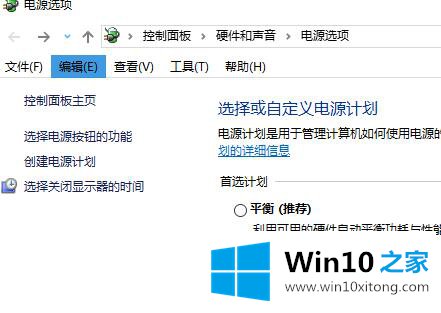
4、然后点击此项【更改当前不可用的设置】。
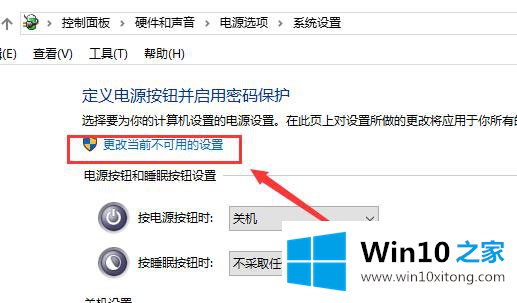
5、点击了以后,在下方将【启用快速启动】取消勾选。然后保存,重启电脑。
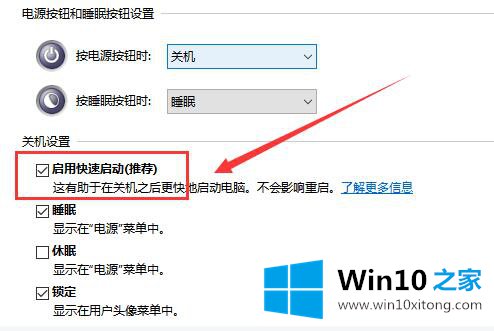
win10声音找不到输出设备的具体解决要领在上面的文章中已经由小编很清楚的讲解了,相信这篇文章可以帮助到大家,谢谢。